Python代码网页运行用户界面设计指南:打造美观易用的界面
发布时间: 2024-06-18 11:44:48 阅读量: 94 订阅数: 28 


用户界面设计指南
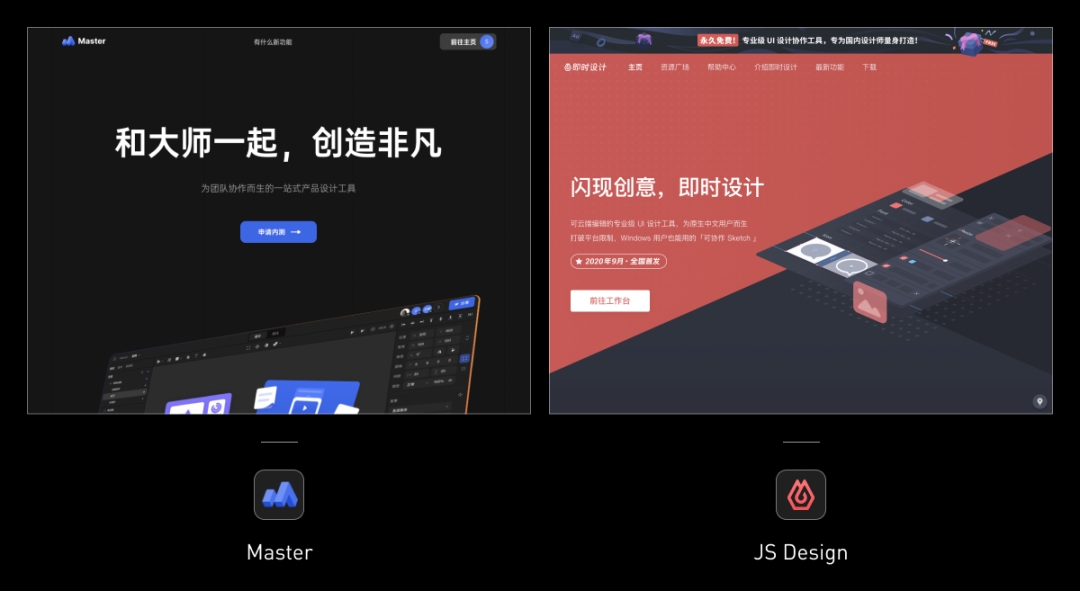
# 1. Python网页运行用户界面设计基础
Python网页运行用户界面设计是使用Python编程语言创建和管理交互式网页界面的过程。它涉及使用Python库和框架来构建用户界面元素,处理用户交互,并呈现数据。本节将介绍Python网页运行用户界面设计的核心概念和基础知识。
### 1.1 用户界面元素和布局
用户界面元素是用户与网页交互的组件,例如按钮、文本框、下拉列表和图像。布局设计原则指导这些元素的排列方式,以创建直观且易于使用的界面。
### 1.2 交互设计和用户体验
交互设计侧重于用户与界面的交互,包括点击、拖动和输入。用户体验优化策略旨在增强用户的整体体验,例如通过提供清晰的反馈和减少认知负荷。
# 2. Python网页运行用户界面设计实践技巧
### 2.1 用户界面元素和布局
#### 2.1.1 常用用户界面元素
用户界面由各种元素组成,这些元素允许用户与应用程序进行交互。以下是 Python 网页运行用户界面设计中常用的元素:
- **按钮:** 用于执行操作或触发事件。
- **文本框:** 用于输入和编辑文本。
- **标签:** 用于显示文本信息。
- **复选框:** 用于选择或取消选择选项。
- **单选按钮:** 用于从一组选项中选择一个。
- **下拉列表:** 用于从预定义列表中选择选项。
- **滑块:** 用于调整值或设置。
#### 2.1.2 布局设计原则
用户界面布局是指安排和组织这些元素以创建直观且易于使用的界面。以下是一些布局设计原则:
- **对齐:** 元素应垂直或水平对齐,以创建视觉秩序。
- **分组:** 相关元素应分组在一起,以提高可读性和可用性。
- **对比:** 使用对比色和字体大小来突出重要元素。
- **留白:** 留白可以提高可读性并防止界面杂乱无章。
- **响应式设计:** 布局应根据设备和屏幕尺寸进行调整。
### 2.2 交互设计和用户体验
#### 2.2.1 交互设计基础
交互设计涉及创建用户与应用程序之间的交互。以下是交互设计的基础:
- **事件处理:** 响应用户输入,例如单击、键盘输入或鼠标移动。
- **反馈:** 向用户提供有关其操作的视觉或听觉反馈。
- **导航:** 允许用户在应用程序中轻松移动。
- **可访问性:** 确保界面对所有用户(包括残障人士)都是可访问的。
#### 2.2.2 用户体验优化策略
用户体验 (UX) 是用户与应用程序交互时的整体体验。以下是一些优化 UX 的策略:
- **用户研究:** 了解目标用户的需求和偏好。
- **可用性测试:** 观察用户使用界面并收集反馈。
- **迭代设计:** 基于用户反馈不断改进界面。
- **视觉吸引力:** 使用美观且吸引人的设计元素。
- **一致性:** 保持整个应用程序中的设计和交互的一致性。
### 2.3 Python 网页运行用户界面库和框架
#### 2.3.1 Tkinter 库简介
Tkinter 是 Python 中一个跨平台的 GUI 库。它提供了一个简单的 API 来创建和管理用户界面元素。
```python
import tkinter as tk
# 创建一个主窗口
root = tk.Tk()
# 创建一个按钮
button = tk.Button(root, text="单击我")
button.pack()
# 启动主事件循环
root.mainloop()
```
**代码逻辑分析:**
1. 导入 Tkinter 库。
2. 创建一个主窗口对象。
3. 创建一个按钮对象并将其添加到主窗口。
4. 调用 `pack()` 方法将按钮添加到窗口中。
5. 启动主事件循环,等待用户交互。
**参数说明:**
- `root`: 主窗口对象。
- `text`: 按钮上的文本。
- `pack()`: 将小部件添加到窗口中的方法。
#### 2.3.2 PyQt 框架概述
PyQt 是一个跨平台的 GUI 框架,它提供了更高级的功能和灵活性。
```python
from PyQt5.QtWidgets import QApplication, QWidget, QVBoxLayout, QPushButton
# 创建一个应用程序对象
app = QApplication([])
# 创建一个主窗口
window = QWidget()
# 创建一个垂直布局
layout = QVBoxLayout()
# 创建一个按钮
button = QPushButton("单击我")
# 将按钮添加到布局中
layout.addWidget(button)
# 将布局添加到主窗口
window.setLayout(layout)
# 显示主窗口
window.show()
# 启动主事件循环
app.exec_()
```
**代码逻辑分析:**
1. 导入 PyQt5
0
0





